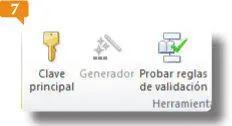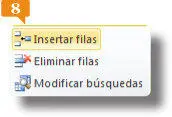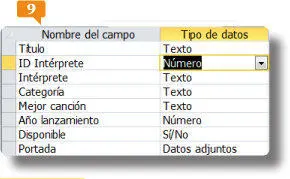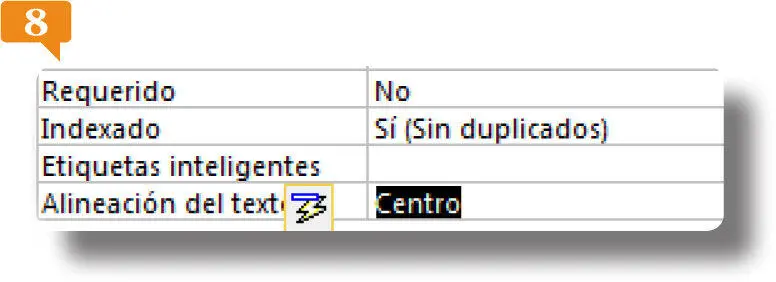
8.Añada tres campos más a la nueva tabla: Nombre intérprete, Fecha Nacimientoy Nacionalidad,asignando al primer y al tercer campo el tipo de dato Textoy al segundo el tipo Fecha/ Hora. 
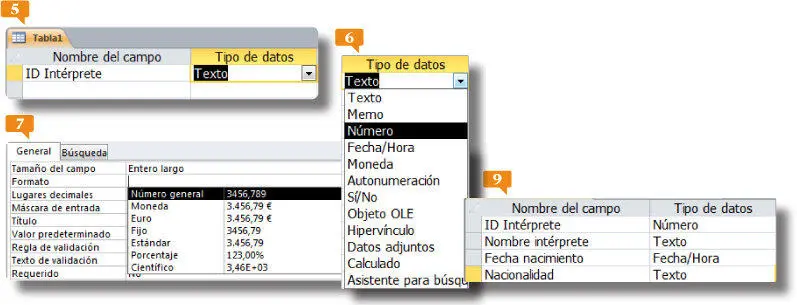
9.Antes de terminar, guardaremos la nueva tabla. Para ello, haga clic en el comando Guardarde la Barra de herramientas de acceso rápido, W escriba como nombre el término Tabla de intérpretesy pulse en Aceptar.
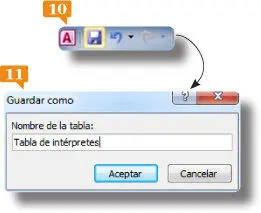
10.El programa nos informa de que es recomendable asignar una clave principal a la tabla. Como esto será tratado con detalle en el ejercicio siguiente, pulse en este caso el botón No.
IMPORTANTE
La clave principal de una tabla es el elemento en el cual Access se basa para establecer relaciones entre tablas de una misma base de datos.

018Designar un campo como clave principal
LA CLAVE PRINCIPAL TIENE VARIAS FUNCIONES, aunque la más importante es la de permitir crear relaciones entre tablas, algo fundamental para construir bases de datos. Al crear una tabla en vista Hoja de datos, el programa asigna el primero de los campos existentes la propiedad de clave principal, representada por el dibujo de una llave en la cabecera de la fila. Sin embargo, al definir una tabla desde cero en vista Diseño, deberá ser el usuario quien asigne esta condición al campo que crea oportuno.
IMPORTANTE
Una clave principal correcta debe tener unas características concretas: debe identificar inequívocamente una fila; nunca debe estar vacía, y los valores que contiene deben ser fijos, es decir, no deben cambiar.
1.En la tabla Tabla de intérpretes,definida en el ejercicio anterior, vamos a designar como clave principal el campo ID Intérprete,que permitirá en un futuro, y tras algunas modificaciones, relacionar esta tabla con nuestra Tabla de grabaciones.Vamos a proceder con la asignación a este campo de la condición de clave principal. Para ello, haga clic en la cabecera de la fila del campo ID Intérpretepara seleccionarla por completo. 
2.A continuación, pulse sobre la subficha Diseñode la ficha contextual Herramientas de tablapara mostrar los comandos que contiene. 
3.En el grupo de herramientas Herramientas,puede ver el comando que nos interesa. Pulse sobre el comando Clave principal. 
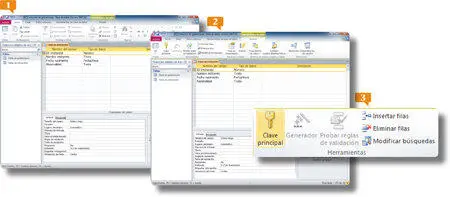
4.Compruebe lo que ha ocurrido. En la cabecera de la fila seleccionada aparece ahora el icono de una llave, lo que nos indica que este campo ha sido designado como clave principal.  Debe saber que es posible asignar más de un campo como clave principal y que esta clave puede ser modificada y eliminada. Vamos a ver cómo cambiar una clave principal ya asignada. Para ello, nos dirigiremos a la Tabla de grabaciones.En el Panel de navegación,haga clic con el botón derecho del ratón sobre dicha tabla y, en el menú contextual que se despliega, elija la opción Vista diseñopara abrirla también en esta vista.
Debe saber que es posible asignar más de un campo como clave principal y que esta clave puede ser modificada y eliminada. Vamos a ver cómo cambiar una clave principal ya asignada. Para ello, nos dirigiremos a la Tabla de grabaciones.En el Panel de navegación,haga clic con el botón derecho del ratón sobre dicha tabla y, en el menú contextual que se despliega, elija la opción Vista diseñopara abrirla también en esta vista. 
5.Compruebe como, efectivamente, el primer campo aparece definido como clave principal.  Recuerde que esta tabla fue creada en la vista Hoja de Datos, en la cual es el programa quien se ocupa de asignar la clave principal al primer campo de la tabla. Para cambiar la clave, primero debemos eliminarla. Con el primer campo seleccionado, haga clic en el comando Clave principaldel grupo de herramientas Herramientas.
Recuerde que esta tabla fue creada en la vista Hoja de Datos, en la cual es el programa quien se ocupa de asignar la clave principal al primer campo de la tabla. Para cambiar la clave, primero debemos eliminarla. Con el primer campo seleccionado, haga clic en el comando Clave principaldel grupo de herramientas Herramientas. 
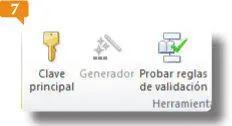
6.Así de sencillo hemos eliminado la clave principal. Lo que debemos hacer ahora es agregar un nuevo campo del tipo numérico, al cual asignaremos el nombre ID Intérprete.Haga clic en la cabecera de la fila del campo Intérpretepara seleccionarla y pulse el comando Insertar filasdel grupo de herramientas Herramientas. 
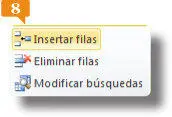
7.Escriba en la celda Nombre del campoel término ID Intérprete,pulse la tecla Tabulador,despliegue el campo Tipo de datosy elija de la lista la opción Número. 
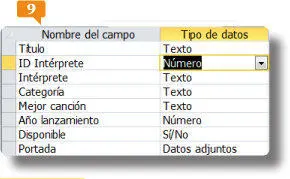
8.Para asignar la clave principal al nuevo campo, pulse de nuevo el comando Clave principalde la Cinta de opciones. 
Читать дальше
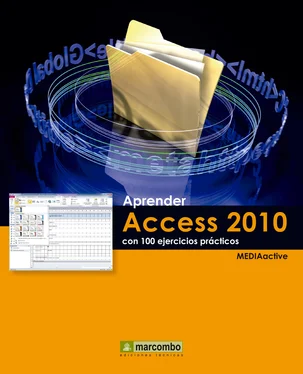
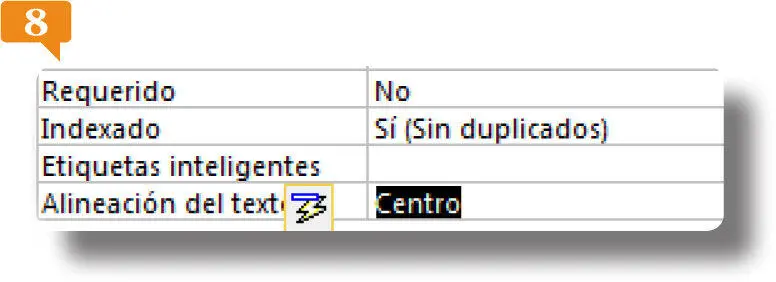

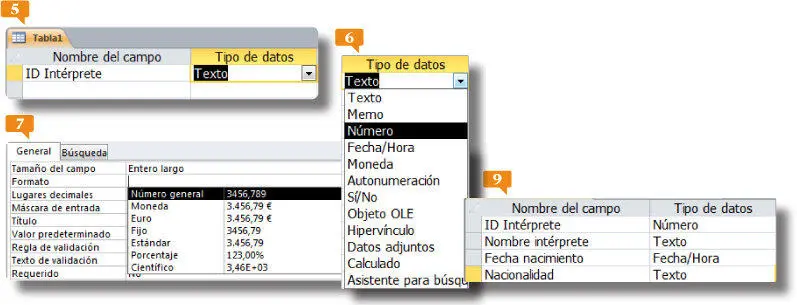
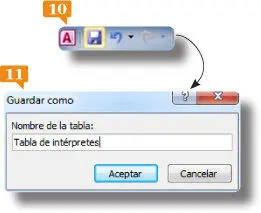




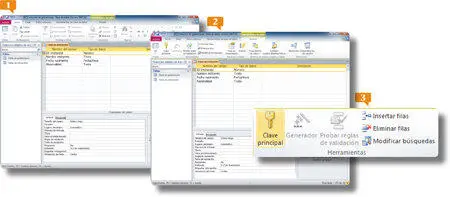
 Debe saber que es posible asignar más de un campo como clave principal y que esta clave puede ser modificada y eliminada. Vamos a ver cómo cambiar una clave principal ya asignada. Para ello, nos dirigiremos a la Tabla de grabaciones.En el Panel de navegación,haga clic con el botón derecho del ratón sobre dicha tabla y, en el menú contextual que se despliega, elija la opción Vista diseñopara abrirla también en esta vista.
Debe saber que es posible asignar más de un campo como clave principal y que esta clave puede ser modificada y eliminada. Vamos a ver cómo cambiar una clave principal ya asignada. Para ello, nos dirigiremos a la Tabla de grabaciones.En el Panel de navegación,haga clic con el botón derecho del ratón sobre dicha tabla y, en el menú contextual que se despliega, elija la opción Vista diseñopara abrirla también en esta vista. 
 Recuerde que esta tabla fue creada en la vista Hoja de Datos, en la cual es el programa quien se ocupa de asignar la clave principal al primer campo de la tabla. Para cambiar la clave, primero debemos eliminarla. Con el primer campo seleccionado, haga clic en el comando Clave principaldel grupo de herramientas Herramientas.
Recuerde que esta tabla fue creada en la vista Hoja de Datos, en la cual es el programa quien se ocupa de asignar la clave principal al primer campo de la tabla. Para cambiar la clave, primero debemos eliminarla. Con el primer campo seleccionado, haga clic en el comando Clave principaldel grupo de herramientas Herramientas.